前言
有两台服务器,S1和S2,Linux操作系统,S1和S2 IP不同,但是可以相互访问。
S2需要访问S1的文件系统,换言之,S1中有文件夹被分享给S2使用。
准备工作
假设 S1的ip为 192.168.1.2,要分享为公共文件夹的目录为 /tmp/share
假设 S2的ip为 192.168.1.3,接受上传文件的目录为 /usr/tomcat/here
运行场景
在实际使用中,直接向 192.168.1.3 的 /usr/tomcat/here 中保存文件,或者删除文件,都相当于在 192.168.1.2 /tmp/share中进行操作
开始实施
1、检查 S1,即需要提供分享文件夹的服务器是否具有NFS服务
$ rpm -qa |grep nfs
如果安装了,则会打印一些信息:

否则什么也不会发生,就需要安装了
使用root权限
$ yum install nfs-utils
2、修改 S1中的/etc/exports
增加语句
/tmp/share 192.168.1.3(rw,no_root_squash,async)
看出来格式了吗?允许 Ip为192.168.1.3的服务器访问本服务器的/tmp/share文件夹,后面括号里的内容是必须的,设定了一些操作规则
关于exports 的内容可以参考:
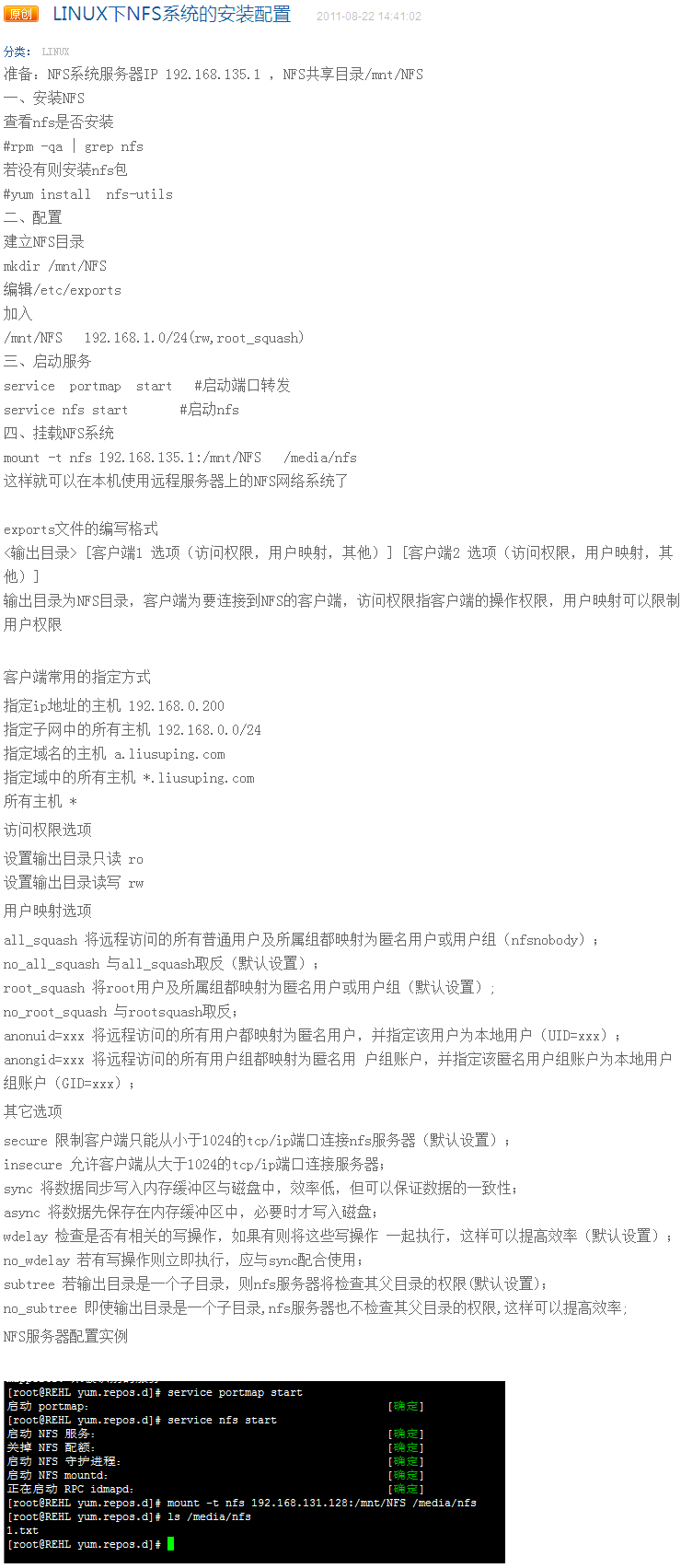
3、重启NFS服务
$ service portmap start
$ service nfs start
或者
$ service nfs restart
以上三步完成了S1的所有设置,S1又被叫做服务端
接下来是S2的设置,就比较简单了
假设 S2的ip为 192.168.1.3,接受上传文件的目录为 /usr/tomcat/here
这里 /usr/tomcat/here 是需要存在的,被称为挂载点
如果不存在可以创建(-p 的意思是如果父目录不存在则创建)
mkdir -p /usr/tomcat/here
然后运行
$ mount -t nfs 192.168.1.2:/tmp/share /usr/tomcat/here
格式上就是,mount -t nfs S1的IP:S1分享的目录,S2直接操作的目录
这样操作S2的这个目录就相当于直接S1分享的目录了,当然,操作S1的分享的目录,这个S2里的内容也会跟着变。

